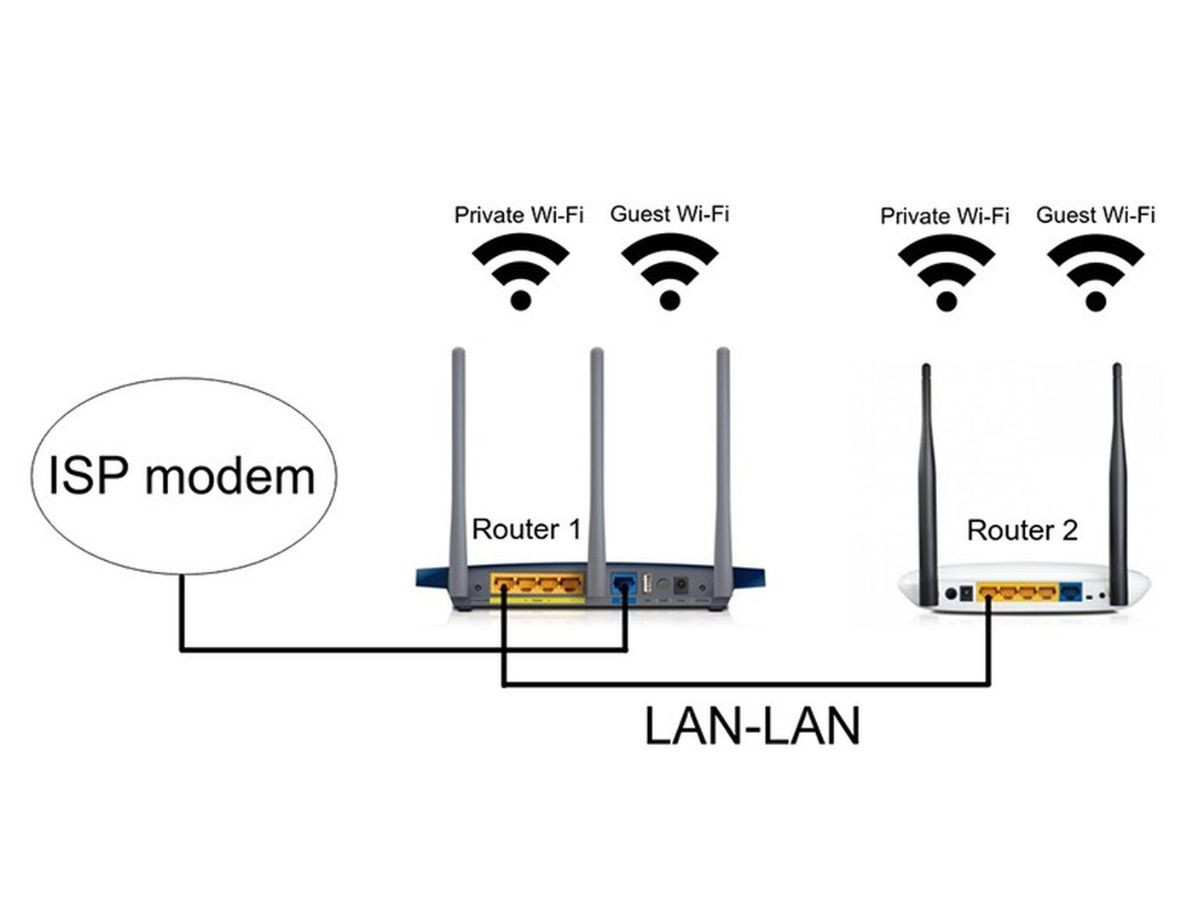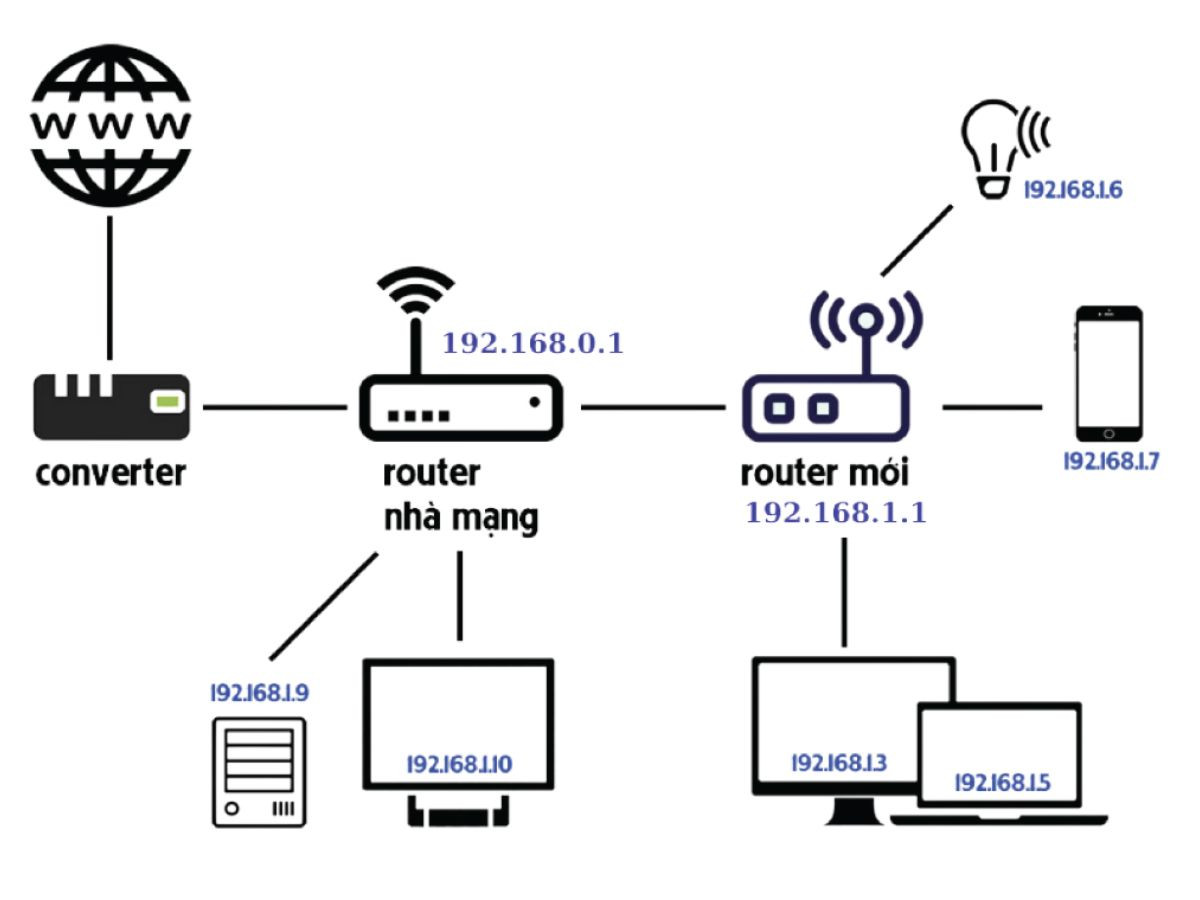Ngay cả khi sử dụng bộ phát WiFi chất lượng cao, bạn vẫn có thể gặp tình trạng sóng yếu, mất kết nối tại những vị trí xa router – đặc biệt ở nhà nhiều tầng, công trình bê tông dày hoặc văn phòng diện tích lớn. Vấn đề này khiến trải nghiệm học tập, làm việc và giải trí bị gián đoạn, kéo theo nhiều hệ lụy khó chịu.
Một trong những giải pháp được nhiều người áp dụng là kết nối hai bộ phát WiFi để mở rộng vùng phủ sóng – giải pháp đơn giản nhưng mang lại hiệu quả rõ rệt nếu biết cách triển khai đúng. Bài viết này sẽ giúp bạn hiểu sâu từ khái niệm cơ bản đến các bước thiết lập, cấu hình thông minh, so sánh ưu nhược điểm của từng phương pháp, cũng như lựa chọn thiết bị phù hợp cho từng không gian. Tất cả sẽ được Tin học Thành Khang trình bày theo từng phần chi tiết, hỗ trợ cả người dùng phổ thông lẫn kỹ thuật viên.

I. Khái quát về cấu trúc mạng WiFi và vùng phủ sóng
1. WiFi hoạt động như thế nào và giới hạn vùng phủ sóng từ router chính
WiFi là dạng kết nối mạng không dây hoạt động trên các băng tần 2.4GHz, 5GHz và gần đây là 6GHz (WiFi 6E/7), cho phép các thiết bị như điện thoại, máy tính, smart TV kết nối Internet mà không cần dây mạng. Tín hiệu được phát ra từ thiết bị trung tâm gọi là bộ phát WiFi, thường là Router WiFi hoặc Access Point. Tùy vào công suất, chuẩn WiFi sử dụng, số lượng ăng-ten và không gian vật lý, tín hiệu WiFi sẽ phủ sóng một diện tích.
Trong điều kiện lý tưởng, một Router WiFi ( https://tinhocthanhkhang.vn/router-wifi ) chuẩn AC hoặc AX có thể phát sóng mạnh trong khoảng cách từ 10–25m trong nhà. Tuy nhiên, trên thực tế, các yếu tố như tường bê tông dày, sàn nhà nhiều lớp, các thiết bị điện tử gây nhiễu (lò vi sóng, điện thoại không dây, Bluetooth…) sẽ làm suy giảm tín hiệu đáng kể. Tại các khu vực xa router hoặc ở tầng khác, thiết bị dễ rơi vào vùng “chết sóng” – mất kết nối, tốc độ chậm hoặc không ổn định.
2. Khi nào cần mở rộng vùng phủ sóng WiFi?
Bạn nên cân nhắc mở rộng vùng phủ sóng WiFi khi:
- Nhà có diện tích lớn hoặc nhiều tầng (trên 100m² hoặc từ 2 tầng trở lên).
- Có nhiều thiết bị kết nối đồng thời tại nhiều phòng.
- Các phòng ở xa router thường xuyên bị rớt mạng.
- Dữ liệu truyền tải lớn (xem phim 4K, chơi game, học/meeting online).
- Mạng lag, ping cao khi bạn chuyển sang phòng khác.
Việc mở rộng WiFi bằng cách kết nối thêm một bộ phát WiFi phụ (Router, AP hoặc Repeater) sẽ giúp giải quyết triệt để tình trạng tín hiệu yếu mà không cần thay router mới đắt tiền.
3. Tại sao không nên chỉ dùng một router công suất lớn?
Nhiều người lầm tưởng rằng chỉ cần thay bộ phát công suất lớn là sẽ phủ sóng cả nhà. Thực tế, sóng WiFi dù mạnh đến đâu cũng sẽ bị giới hạn bởi không gian, vật cản và nguyên lý lan truyền sóng vô tuyến. Router mạnh nhưng đặt sai vị trí vẫn gây ra vùng mù tín hiệu. Thay vào đó, việc kết nối hai bộ phát WiFi hoặc xây dựng hệ thống WiFi mở rộng sẽ hiệu quả và tiết kiệm hơn nhiều, đặc biệt khi bạn muốn mở rộng theo từng khu vực.
II. Các phương pháp kết nối hai bộ phát WiFi phổ biến
1. Kết nối qua dây LAN (Ethernet) – phương pháp truyền thống nhưng hiệu quả
Cách đơn giản và hiệu quả để kết nối hai bộ phát WiFi là sử dụng dây mạng LAN để truyền tín hiệu từ router WiFi chính đến thiết bị phát sóng WiFi thứ hai. Phương thức này thường được cấu hình theo chế độ Access Point (AP), trong đó router phụ không đóng vai trò định tuyến mà chỉ đảm nhiệm việc phát sóng WiFi tại một khu vực mới. Dây mạng sẽ mang tín hiệu từ bộ phát chính đến bộ phát phụ một cách ổn định, giúp bạn duy trì tốc độ mạng cao và giảm độ trễ đáng kể.
Ưu điểm lớn của kết nối LAN là tín hiệu không bị suy hao do vật cản hoặc nhiễu sóng, điều rất hay gặp khi mở rộng bằng sóng không dây. Với một sợi dây CAT5e hoặc CAT6 chạy âm tường hoặc dọc trần, bạn có thể đặt Access Point ở bất kỳ đâu – từ tầng trên, sân sau, đến các khu vực đặc thù như kho hàng, phòng kỹ thuật. Đây là lựa chọn lý tưởng cho doanh nghiệp, trường học, quán cà phê, và cả nhà nhiều tầng cần mạng ổn định cho làm việc từ xa.
Ngoài ra, kết nối bằng dây LAN còn giúp bạn thiết lập mạng nội bộ ổn định – hỗ trợ chia sẻ file nhanh, kết nối máy in mạng, hoặc truyền dữ liệu giữa các thiết bị trong cùng hệ thống như NAS, camera IP, hay thiết bị lưu trữ cloud nội bộ.
2. Kết nối không dây qua WiFi Repeater hoặc WiFi Extender
Không phải ai cũng có điều kiện đi dây mạng trong nhà hay văn phòng. Vì vậy, phương pháp kết nối không dây bằng sóng WiFi trở nên rất phổ biến, đặc biệt với những người dùng cá nhân, hộ gia đình hoặc căn hộ chung cư. Khi sử dụng WiFi Repeater hoặc WiFi Extender, thiết bị thứ hai sẽ bắt tín hiệu WiFi từ router chính và phát lại trong một khu vực khác, hoạt động như một bộ phát phụ độc lập.
Điểm mạnh lớn của phương pháp này là không cần dây, lắp đặt đơn giản chỉ với vài bước cấu hình trên app hoặc giao diện web. Bạn chỉ cần cắm thiết bị vào ổ điện, chọn mạng cần mở rộng, nhập mật khẩu, và thiết bị sẽ tự động phát lại mạng WiFi ở khu vực mong muốn. Một số dòng như TP-Link TL-WA850RE, Tenda A9, hay Xiaomi Range Extender Pro rất được ưa chuộng vì dễ cài đặt và giá hợp lý.
Tuy nhiên, cần lưu ý rằng mở rộng WiFi bằng repeater sẽ làm giảm băng thông tổng thể khoảng 30–50%, do thiết bị phải thực hiện đồng thời cả việc thu sóng và phát sóng trên cùng một băng tần. Đây là lý do bạn nên chọn thiết bị hỗ trợ dual-band (2.4GHz + 5GHz) hoặc công nghệ OneMesh hoặc EasyMesh để hạn chế giảm tốc độ.
3. Kết nối theo mô hình WiFi Mesh – giải pháp hiện đại cho ngôi nhà thông minh
Khi nhu cầu vượt khỏi phạm vi căn hộ nhỏ hoặc không gian văn phòng đơn giản, mô hình Mesh WiFi trở thành lựa chọn tối ưu và ngày càng phổ biến. Hệ thống Mesh gồm nhiều node WiFi kết nối với nhau tạo thành mạng. Không giống repeater hoạt động như thiết bị phụ, các node trong hệ thống Mesh tự động giao tiếp, phân luồng băng thông và chuyển vùng thiết bị người dùng (roaming) mà không làm gián đoạn kết nối.
Ưu điểm lớn của Mesh là trải nghiệm liền mạch, không cần chuyển đổi mạng WiFi thủ công khi bạn di chuyển giữa các khu vực trong nhà hoặc văn phòng. Các hệ thống như TP-Link Deco BE25 (WiFi 7), ASUS ZenWiFi, Google Nest Wifi… đều hỗ trợ cài đặt nhanh qua ứng dụng di động, kiểm soát truy cập, đặt giới hạn thời gian sử dụng, thậm chí tích hợp bảo mật mạng IoT.
Dù chi phí cao hơn so với repeater thông thường, Mesh lại mang đến hiệu suất vượt trội, mở rộng linh hoạt và phù hợp với thời đại nhà thông minh – nơi bạn cần kết nối ổn định cho smart TV, camera an ninh, khóa cửa điện tử và hàng loạt thiết bị khác.
4. Kết nối hybrid – linh hoạt giữa LAN và Mesh không dây
Một số hệ thống WiFi Mesh hiện đại hỗ trợ cả hai phương thức kết nối: backhaul có dây (wired backhaul) và backhaul không dây (wireless). Điều này có nghĩa là bạn có thể nối node Mesh bằng dây LAN để tăng hiệu suất, đồng thời tận dụng kết nối không dây tại những vị trí khó đi dây. Ví dụ: tầng trệt nối bằng dây, tầng hai và ba dùng node không dây.
Đây là lựa chọn cực kỳ phù hợp với các nhà phố nhiều tầng, biệt thự, hoặc các tòa nhà chia nhiều không gian, nơi mà bạn cần độ phủ rộng nhưng vẫn ưu tiên hiệu suất mạng ở các khu vực chính như phòng họp, phòng khách hoặc phòng làm việc.
Tìm hiểu thêm: Vị trí đặt bộ phát WiFi để đạt hiệu suất tối ưu
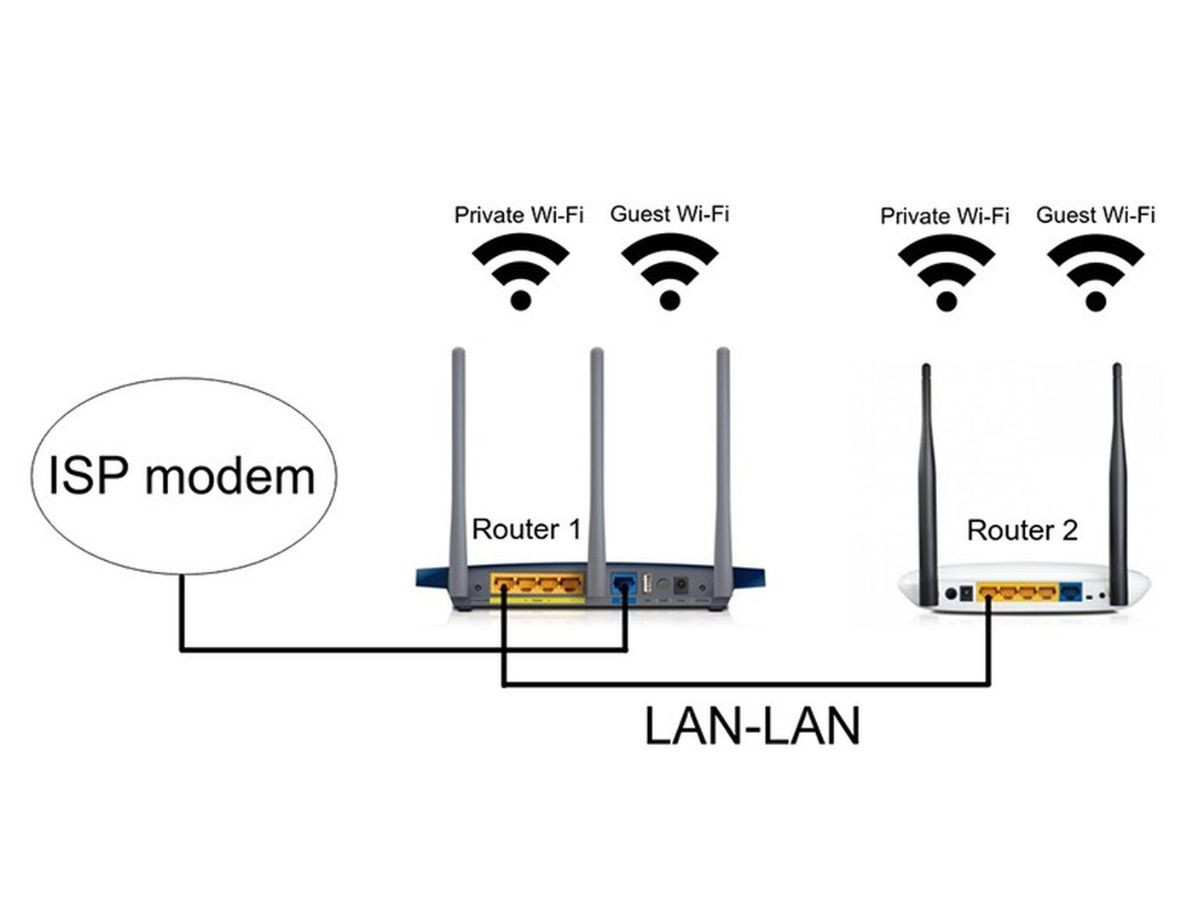
III. Lựa chọn thiết bị phù hợp – Router, Access Point hay Repeater?
1. Router WiFi – thiết bị đa năng, phổ biến và linh hoạt trong mọi mô hình kết nối
Router WiFi là thiết bị trung tâm phổ biến trong mọi hệ thống mạng dân dụng và doanh nghiệp. Đây là thiết bị phát sóng WiFi chính, có khả năng nhận tín hiệu từ modem ( https://tinhocthanhkhang.vn/modem ) và phát sóng WiFi, đồng thời quản lý các chức năng mạng nội bộ như DHCP, NAT, Firewall, kiểm soát băng thông, v.v. Trong nhiều trường hợp, khi muốn mở rộng sóng WiFi, người dùng có thể tận dụng một chiếc router WiFi cũ hoặc mua thêm một router mới hỗ trợ chế độ AP hoặc repeater để biến nó thành bộ phát phụ.
Router hiện đại ngày nay thường hỗ trợ nhiều chế độ hoạt động. Ví dụ, Router TP-Link Archer AX55 hoặc ASUS RT-AX55 có thể chuyển sang chế độ Access Point hoặc WiFi Extender chỉ trong vài thao tác cấu hình. Điều này giúp bạn linh hoạt sử dụng router làm thiết bị phát chính hoặc phụ, tùy thuộc vào mô hình mạng bạn đang triển khai. Trong các trường hợp sử dụng hai router để mở rộng vùng phủ sóng, bạn nên chọn những model hỗ trợ WiFi 5 (802.11ac) trở lên, lý tưởng là WiFi 6 hoặc WiFi 6E, để đảm bảo hiệu suất và độ tương thích lâu dài.
Một lợi thế khác của việc dùng router làm bộ phát phụ là có nhiều cổng LAN. Bạn có thể kết nối đồng thời nhiều thiết bị có dây như máy in, camera, máy tính bàn, đồng thời phát sóng WiFi cho khu vực mở rộng. Đây là điểm mạnh vượt trội của router so với repeater hay AP giá rẻ thường chỉ có một cổng LAN hoặc không có cổng nào.
2. Access Point WiFi – giải pháp chuyên dụng cho mạng có dây ổn định và tốc độ cao
Access Point (viết tắt là AP) là thiết bị chuyên dùng để mở rộng sóng WiFi trong các hệ thống đã có dây mạng sẵn. Về bản chất, Access Point không phải là một router. Nó không cấp IP, không xử lý NAT hay tường lửa, mà chỉ đơn giản là chuyển tín hiệu mạng từ cáp LAN thành sóng WiFi. Nhờ cấu trúc đơn giản, AP có thể hoạt động ổn định hơn, ít lỗi hơn, đặc biệt là trong môi trường cần kết nối liên tục 24/7 như văn phòng, khách sạn, nhà hàng, bệnh viện...
Một số dòng Access Point cao cấp đến từ các thương hiệu như TP-Link, Ubiquiti UniFi, Cisco, không chỉ phát WiFi mạnh, xa, mà còn hỗ trợ PoE (Power over Ethernet) – cho phép cấp nguồn qua dây LAN. Điều này giúp việc thi công dễ dàng hơn, đặc biệt ở những nơi khó đi dây điện. Các dòng như TP-Link EAP225, TP-Link EAP610, hay UniFi AC Pro thường được sử dụng trong mô hình lắp đặt trần hoặc tường, tạo vùng phủ đều khắp trong không gian lớn.
Access Point đặc biệt hiệu quả khi được quản lý tập trung trong hệ thống mạng doanh nghiệp. Bạn có thể cài đặt, cấu hình, cập nhật firmware hàng loạt thông qua phần mềm điều khiển như Omada Controller của TP-Link, hoặc UniFi Controller. Điều này giúp bộ phận IT vận hành hệ thống một cách chuyên nghiệp và tiết kiệm công sức.
3. WiFi Repeater – giải pháp mở rộng sóng không dây cơ bản, dễ triển khai
WiFi Repeater là thiết bị hoạt động dựa trên nguyên lý đơn giản: thu tín hiệu WiFi từ bộ phát chính rồi phát lại tín hiệu đó ở vị trí mới, giúp mở rộng vùng phủ sóng đến các khu vực yếu hoặc chết sóng trong nhà. Repeater sử dụng kết nối không dây hoàn toàn, tức là không cần cáp mạng LAN, và cũng không cần cấu hình phức tạp.
Cơ chế hoạt động của WiFi Repeater - Bộ Kích Sóng Wifi | Tín Hiệu Nhanh là thu – phát sóng trên cùng băng tần, cùng một anten. Điều này giúp tiết kiệm chi phí sản xuất, dễ lắp đặt, nhưng lại có nhược điểm rõ rệt là tốc độ mạng thường bị giảm khoảng 30–50%, đặc biệt là ở những mẫu chỉ hỗ trợ WiFi 4 (2.4GHz). Ngoài ra, nếu sóng đầu vào từ router chính yếu, repeater cũng chỉ khuếch đại “sóng yếu”, chứ không làm mạnh hơn.
Repeater phù hợp với:
- Người dùng phổ thông cần mở rộng mạng nhanh chóng mà không thể/không muốn đi dây.
- Căn hộ nhỏ, nhà cấp 4, văn phòng mini.
- Nơi sóng yếu ở góc xa nhưng vẫn còn bắt được tín hiệu từ router chính.
Một số dòng repeater phổ biến:
- TP-Link TL-WA850RE – cấu hình dễ qua app, giá rẻ.
- Xiaomi WiFi Repeater Pro – thu sóng mạnh, nhỏ gọn.
- ASUS RP-AX56 – hỗ trợ repeater WiFi 6, dual-band.
Lưu ý: Khi dùng repeater, bạn nên đặt thiết bị ở vị trí còn bắt được sóng tốt từ router chính ( tối thiểu 50–70% cường độ sóng ), nếu không việc mở rộng sẽ không hiệu quả.
4. WiFi Extender – thiết bị mở rộng mạng với kết nối thông minh và ổn định hơn
WiFi Extender là thiết bị chuyên dùng để mở rộng sóng WiFi theo cách khác biệt và thông minh hơn repeater. Wifi Extender ( https://tinhocthanhkhang.vn/wifi-extender ) có thể hoạt động với 2 băng tần riêng biệt (dual-band hoặc tri-band) để thu sóng ở một băng tần và phát lại ở băng tần khác, giúp tránh việc “giảm tốc” như repeater. Một số extender cao cấp còn cho phép kết nối bằng dây LAN (Ethernet Backhaul), tức là nhận mạng từ router chính qua dây, rồi phát sóng lại không dây với công suất tối đa.
Về bản chất, extender hiện đại chính là một thiết bị lai giữa Access Point và Repeater, có thể tạo ra một mạng phụ (subnet riêng) hoặc giữ nguyên mạng chính (Bridge Mode). Thiết kế của Extender thường mạnh mẽ hơn, tích hợp nhiều anten, khả năng điều hướng sóng, MU-MIMO, Beamforming, rất phù hợp với nhà lớn, biệt thự, không gian có nhiều phòng.
Extender phù hợp với:
- Hộ gia đình nhiều tầng, có thể kéo dây từ tầng 1 lên tầng 2.
- Người dùng muốn tốc độ cao, không suy hao khi mở rộng mạng.
- Không gian yêu cầu độ ổn định cao (camera, NAS, máy chủ nội bộ...).
Các dòng extender tiêu biểu:
- TP-Link RE605X – hỗ trợ WiFi 6, dual-band, có cổng LAN.
- ASUS RP-AX58 – hoạt động như extender hoặc node Mesh.
- Netgear Nighthawk EX7700 – tri-band, roaming mượt.
Một điểm cộng lớn của extender là khả năng hòa mạng tốt hơn trong các hệ thống WiFi Mesh. Nhiều thiết bị hiện nay có thể đóng vai trò như một node Mesh bổ sung, cho phép roaming mượt mà khi bạn di chuyển giữa các vùng phủ sóng.
IV. Các bước chuẩn bị trước khi kết nối hai bộ phát WiFi
1. Khảo sát vùng phủ sóng hiện tại
Trước khi kết nối thiết bị thứ hai, bạn cần xác định rõ vùng sóng yếu hoặc chết sóng. Sử dụng app như NetSpot, WiFi Analyzer để vẽ bản đồ sóng trong nhà. Từ đó, bạn có thể bố trí vị trí lắp thiết bị phụ ở khu vực hợp lý – nơi vẫn nhận được sóng ổn định từ bộ phát chính.
2. Đảm bảo thiết bị tương thích chuẩn WiFi
Cả hai thiết bị nên hỗ trợ cùng chuẩn WiFi ( tối thiểu là WiFi 5 – 802.11ac ), để đảm bảo tốc độ đồng đều. Nếu router chính là WiFi 6 mà thiết bị phụ chỉ hỗ trợ WiFi 4, hiệu suất tổng thể sẽ giảm mạnh. Đặc biệt nếu bạn đang sử dụng WiFi 6 Mesh như TP-Link Deco hoặc ASUS ZenWiFi, cần mua node cùng series.
3. Chuẩn bị dây mạng nếu dùng Access Point
Nếu bạn định triển khai theo kiểu Access Point, hãy chuẩn bị dây mạng chuẩn CAT5e hoặc CAT6 để đảm bảo tốc độ Gigabit. Dây nên có chiều dài hợp lý (dưới 50m) và được đi gọn gàng, chống nhiễu để đảm bảo tín hiệu không bị suy hao.
V. Cách cấu hình hai bộ phát WiFi bằng dây LAN
1. Tại sao kết nối qua dây LAN là phương pháp mở rộng sóng hiệu quả?
Trong số các phương pháp mở rộng vùng phủ sóng WiFi, kết nối hai bộ phát WiFi bằng dây LAN (Ethernet) luôn được giới chuyên môn và kỹ thuật viên đánh giá là hiệu quả về mặt độ ổn định, tốc độ truyền tải và khả năng chịu tải thiết bị. Lý do là khi truyền tín hiệu mạng qua dây mạng vật lý, đường truyền sẽ không bị ảnh hưởng bởi các yếu tố như nhiễu sóng, vật cản, độ trễ hay giới hạn băng thông như khi sử dụng phương thức không dây (wireless bridging hoặc WiFi repeater).
Phương pháp này đặc biệt lý tưởng trong những trường hợp như: bạn có thể đi dây mạng trong tường hoặc trần nhà, hệ thống văn phòng cần phân vùng mạng theo khu vực, hoặc không gian cần tốc độ cao như phòng stream game, dàn PC đồng bộ hoặc camera an ninh hoạt động 24/7. Thiết bị phát WiFi phụ lúc này sẽ hoạt động ở chế độ Access Point (AP), chỉ thu tín hiệu qua LAN và phát lại WiFi mới hoặc giống với router chính.
2. Các bước cấu hình chi tiết để kết nối hai bộ phát qua LAN
Để cấu hình chuẩn xác và giúp hai bộ phát WiFi hoạt động mượt mà với nhau, bạn cần thực hiện theo các bước sau:
Bước 1: Gán địa chỉ IP tĩnh cho bộ phát WiFi phụ
Truy cập vào giao diện cấu hình của bộ phát phụ (router thứ hai) bằng cách kết nối trực tiếp máy tính với cổng LAN của thiết bị. Tại mục LAN Setup, gán cho router phụ một địa chỉ IP nằm trong cùng dải mạng với router chính, nhưng không bị trùng. Ví dụ: nếu router chính có địa chỉ 192.168.1.1, bạn có thể đặt IP cho router phụ là 192.168.1.2. Đây là thao tác cần thiết để đảm bảo cả hai bộ phát WiFi cùng thuộc một mạng LAN nội bộ (subnet).
Bước 2: Tắt DHCP trên router phụ để tránh xung đột IP
Tại phần cấu hình DHCP, bạn cần tắt hoàn toàn tính năng DHCP Server trên router phụ. Việc này đảm bảo chỉ có router chính chịu trách nhiệm phân phát địa chỉ IP cho các thiết bị trong mạng, tránh việc thiết bị nhận IP sai hoặc không truy cập được Internet. Nhiều lỗi kết nối xuất phát từ việc không tắt DHCP trên thiết bị phụ.
Bước 3: Kết nối cổng LAN với LAN (không cắm vào cổng WAN)
Sau khi thiết lập địa chỉ IP và tắt DHCP, bạn kết nối dây mạng từ cổng LAN của router chính đến cổng LAN của router phụ. Tuyệt đối không sử dụng cổng WAN trên router phụ trong mô hình này, vì điều đó sẽ khiến thiết bị hoạt động như một mạng riêng biệt (subnet khác), gây lỗi truy cập dữ liệu nội bộ và ảnh hưởng đến hiệu năng. Khi kết nối đúng, cả hai thiết bị sẽ chia sẻ chung một mạng, thiết bị đầu cuối có thể roaming tự động giữa hai vùng sóng WiFi nếu bạn cấu hình SSID giống nhau.
Bước 4: Cấu hình tên WiFi (SSID) và mật khẩu giống hoặc khác tùy mục đích
Bạn có thể chọn:
- Đặt SSID giống nhau và cùng mật khẩu để thiết bị tự chuyển vùng (roaming) giữa hai bộ phát WiFi mà không cần ngắt kết nối thủ công.
- Đặt SSID khác nhau nếu muốn phân biệt khu vực truy cập, ví dụ: "PhongKhach_WiFi", "Tang2_WiFi". Điều này giúp quản lý dễ dàng nhưng không chuyển vùng mượt nếu di chuyển giữa các khu vực.
Bước 5: Lưu cấu hình và khởi động lại cả hai router
Sau khi hoàn tất tất cả bước trên, hãy khởi động lại cả router chính và router phụ để đảm bảo các thay đổi được áp dụng. Bạn có thể kiểm tra kết nối bằng cách dùng điện thoại hoặc laptop truy cập vào WiFi của router phụ, sau đó thử truy cập mạng, ping router chính, hoặc xem thiết bị có nhận IP đúng từ DHCP của router chính hay không.
3. Một số lưu ý khi triển khai mô hình kết nối hai router bằng dây LAN
- Dây mạng sử dụng nên đạt chuẩn CAT5e trở lên, được bấm đầu chuẩn RJ45 đúng cách để đảm bảo truyền tải tốc độ Gigabit nếu thiết bị hỗ trợ.
- Không nên đặt hai router quá gần nhau, dễ gây nhiễu sóng chéo và không tận dụng hiệu quả vùng phủ.
- Nếu thiết bị phát sóng WiFi phụ hỗ trợ tính năng Access Point mode hoặc Bridge mode, hãy ưu tiên sử dụng thay vì cấu hình thủ công IP và DHCP.
- Có thể kết hợp nhiều router theo mô hình "chuỗi tiếp nối" nếu cần mở rộng ra nhiều tầng hoặc khu vực xa. Tuy nhiên, cần kiểm tra chất lượng dây mạng và đảm bảo router đủ mạnh để xử lý băng thông.
VI. Cách cấu hình hai bộ phát WiFi bằng sóng không dây
1. Kết nối không dây bằng chế độ Repeater – dễ dàng nhưng cần cẩn thận
Phương pháp kết nối hai bộ phát WiFi bằng sóng không dây là lựa chọn phổ biến nhờ vào sự tiện lợi – không cần đi dây LAN, phù hợp với không gian không thể thi công dây mạng như nhà thuê, chung cư cũ hoặc nơi có kiến trúc khó thay đổi. Trong phương pháp này, bộ phát phụ sẽ hoạt động ở chế độ Repeater (hoặc Range Extender) – nghĩa là nó sẽ thu tín hiệu từ Router - Cầu Nối Các Thiết Bị Mạng | Truyền Tải Dữ Liệu chính và phát lại sóng WiFi mới tại khu vực xa hơn.
Để cấu hình đúng, người dùng cần truy cập vào giao diện quản trị của thiết bị phụ, bật chế độ Repeater, chọn mạng WiFi cần lặp lại (SSID), nhập mật khẩu và thiết lập tên mạng WiFi mới hoặc giữ nguyên tên cũ. Một số dòng như TP-Link RE305, Tenda A9, hoặc ASUS RP-AC55 cho phép cấu hình dễ dàng qua ứng dụng di động.
2. Đảm bảo khoảng cách lý tưởng – chìa khóa hiệu suất
Một trong những sai lầm thường gặp là đặt thiết bị Repeater quá xa router chính. Nếu bộ phụ không thu đủ tín hiệu từ router chính thì việc phát lại sẽ rất yếu, gây nghẽn mạng hoặc mất kết nối liên tục. Khoảng cách lý tưởng là khi Repeater thu được tối thiểu 3/5 vạch tín hiệu WiFi từ thiết bị chính.
Đặt Repeater gần vị trí “giáp ranh” giữa vùng có sóng mạnh và vùng mất sóng sẽ giúp đảm bảo hiệu suất mạng được duy trì mà không làm giảm chất lượng tín hiệu quá nhiều.
3. Đồng bộ SSID để roaming mượt hơn
Bạn có thể đặt tên WiFi của hai bộ phát giống nhau (SSID trùng) để thiết bị như điện thoại, laptop tự động chuyển vùng khi di chuyển trong nhà. Tuy nhiên, để làm điều này hiệu quả, hai router cần hỗ trợ hệ thống roaming thông minh hoặc có tính năng như 802.11k/v/r.
Nếu thiết bị không hỗ trợ roaming thông minh, đôi khi điện thoại sẽ "bám sóng yếu" từ router chính mà không chuyển sang sóng mạnh hơn từ Repeater. Trong trường hợp này, bạn có thể đặt tên mạng khác nhau để chọn thủ công.
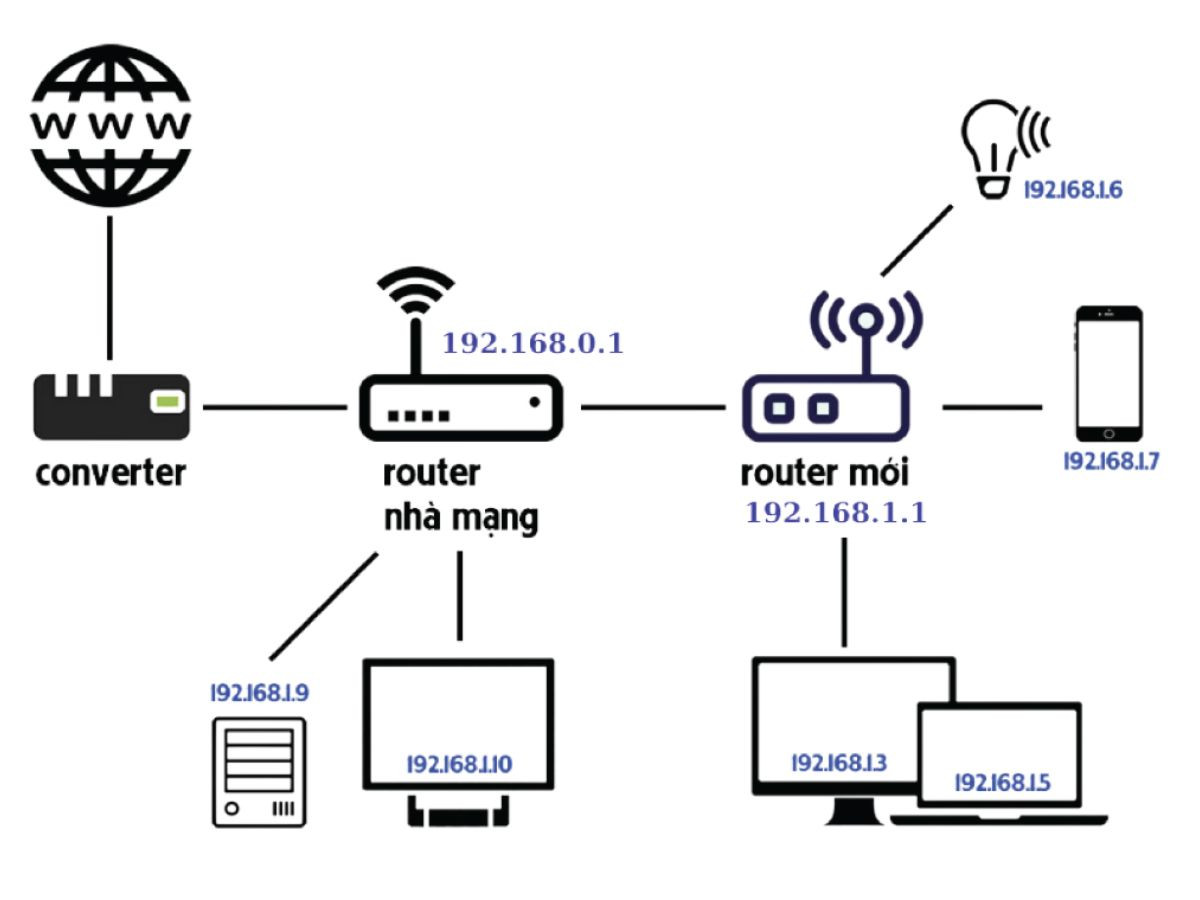
VII. Một số thiết bị WiFi nên dùng khi mở rộng vùng phủ sóng
1. TP-Link TL-WA850RE – mở rộng dễ dàng cho nhà dân dụng
Thiết bị repeater cắm tường này có giá thành rẻ, dễ cấu hình qua app TP-Link Tether. Hỗ trợ tốc độ N300Mbps, phù hợp với nhà nhỏ, nhu cầu sử dụng cơ bản như lướt web, xem phim HD.
Ưu điểm:
- Nhỏ gọn, dễ lắp đặt
- Cài đặt nhanh bằng WPS hoặc app
- Giá tốt, phù hợp học sinh – sinh viên
2. TP-Link Deco BE25 – Mesh WiFi 7 toàn diện cho nhà thông minh
Dòng sản phẩm WiFi Mesh mới từ TP-Link, hỗ trợ WiFi 7 với tốc độ cực cao. Dễ dàng mở rộng bằng các node bổ sung, thiết lập qua app, quản lý từ xa, phù hợp cho nhà nhiều tầng, biệt thự hoặc văn phòng cần roaming mượt và hiệu suất cao.
Ưu điểm:
- Hỗ trợ WiFi 7, tốc độ lên đến 3Gbps
- Quản lý từ xa, bảo mật cao
- Kết nối đồng thời nhiều thiết bị, thích hợp smart home
3. ASUS RT-AX55 – router đa năng hỗ trợ repeater/AP
Dòng router WiFi 6 được yêu thích, có thể hoạt động như router chính, repeater hoặc Access Point. Tốc độ cao, tương thích AiMesh – lý tưởng cho người dùng yêu công nghệ, muốn mở rộng hệ thống dần theo nhu cầu.
VIII. Những sai lầm phổ biến khi kết nối hai bộ phát WiFi
1. Đặt thiết bị phụ quá xa hoặc ngay sát thiết bị chính
Khoảng cách không hợp lý khiến việc mở rộng WiFi trở nên vô dụng. Nếu thiết bị phụ ở quá xa, nó không nhận đủ tín hiệu để phát lại. Nếu đặt quá gần, vùng sóng không mở rộng ra được khu vực cần thiết. Khoảng cách cần được tính toán dựa trên sơ đồ không gian và đo sóng thực tế.
2. Sử dụng sai cổng kết nối trên thiết bị phụ
Với phương pháp nối dây LAN, nhiều người nhầm lẫn giữa cổng WAN và LAN. Khi dùng router phụ làm Access Point, dây mạng từ router chính phải cắm vào cổng LAN, không dùng cổng WAN để tránh chia NAT, gây lỗi kết nối.
3. Không tắt DHCP hoặc đặt IP trùng nhau
Nếu không tắt DHCP trên thiết bị phụ hoặc không đặt IP tĩnh trong cùng dải, các thiết bị trong mạng sẽ không nhận được địa chỉ IP hợp lệ, gây lỗi không truy cập được Internet. Đặc biệt trong môi trường doanh nghiệp, điều này ảnh hưởng nghiêm trọng đến toàn bộ hệ thống.
4. Chọn thiết bị không phù hợp với chuẩn mạng hiện có
Nếu router chính là WiFi 6 nhưng repeater chỉ là WiFi 4 ( https://tinhocthanhkhang.vn/wifi-4 ), hiệu suất sẽ bị giới hạn. Ngoài ra, không phải thiết bị nào cũng hỗ trợ tất cả chế độ kết nối – cần kiểm tra trước khi mua để tránh lãng phí.
IX. Kết nối hệ thống WiFi Mesh – giải pháp hiện đại cho kết nối toàn diện
1. WiFi Mesh là gì và khác gì so với Repeater thông thường
WiFi Mesh là hệ thống mạng không dây sử dụng nhiều node (thiết bị phát) liên kết với nhau tạo thành một mạng. Khác với repeater thu – phát lại tín hiệu, Mesh tự chọn đường truyền tốt, chia tải đều cho các node, và đặc biệt hỗ trợ chuyển vùng liền mạch (roaming) mà người dùng không nhận thấy.
Mesh thích hợp cho:
- Nhà thông minh nhiều thiết bị IoT
- Căn hộ nhiều tầng, biệt thự
- Văn phòng lớn, showroom, quán café
2. Ưu điểm vượt trội của WiFi Mesh
- Không cần dây LAN, vẫn giữ tốc độ ổn định
- Cài đặt nhanh chóng qua ứng dụng
- Tự động cập nhật firmware, bảo mật tốt
- Roaming mượt giữa các phòng mà không cần ngắt kết nối
- Quản lý thiết bị dễ dàng, hỗ trợ chặn người dùng lạ, ưu tiên thiết bị
3. Các dòng WiFi Mesh đáng mua tại Việt Nam
- TP-Link Deco X50/X60/BE25: giá tốt, nhiều tính năng thông minh
- ASUS ZenWiFi AX Mini: thiết kế đẹp, cài đặt dễ
- Tenda Nova MW6/MW12: hiệu quả, phù hợp diện tích 200–400m²
WiFi Mesh là tương lai của mạng không dây gia đình và doanh nghiệp, khi tốc độ cao và roaming mượt là ưu tiên.
X. Kết luận – Mở rộng sóng WiFi đúng cách để kết nối thông minh
Dù bạn sử dụng phương pháp kết nối bằng dây LAN hay không dây, việc cấu hình hai bộ phát WiFi đúng cách sẽ cải thiện rõ rệt vùng phủ sóng và chất lượng kết nối. Từ việc chọn thiết bị phù hợp, đặt vị trí chính xác đến cấu hình chuẩn kỹ thuật, mỗi bước đều góp phần tạo nên một hệ thống mạng ổn định, hiệu quả và tối ưu chi phí.
Hãy luôn xác định rõ nhu cầu thực tế – bạn cần phát sóng đến đâu, dùng cho bao nhiêu thiết bị mạng, mạng có cần di chuyển mượt hay không – để chọn được mô hình kết nối phù hợp. Với sự hỗ trợ từ các thiết bị Router WiFi, Access Point hoặc Repeater của các thương hiệu uy tín như TP-Link, ASUS, Tenda, bạn hoàn toàn có thể chủ động tạo nên hệ thống mạng chất lượng cho cả gia đình và doanh nghiệp.
Mua bộ phát WiFi và thiết bị mở rộng chính hãng tại Tin học Thành Khang
Bạn cần mở rộng sóng WiFi trong nhà, văn phòng, showroom hoặc quán cà phê?
🎯 Hãy đến Tin học Thành Khang – nơi chuyên cung cấp các dòng:
✅ Router WiFi, WiFi Extender, Access Point chính hãng
✅ Thiết bị WiFi chuẩn 5, 6, 7 từ TP-Link, ASUS, Tenda, UniFi...
✅ Hỗ trợ tư vấn mô hình mạng, cấu hình tận nơi
✅ Giá tốt cho combo nhiều thiết bị – hỗ trợ kỹ thuật trọn đời